 Creëer objecten op basis van vormen
Creëer objecten op basis van vormen
|
Commando |
Werkomgeving: Pad |
|
Creëer objecten d.m.v. meetkundige vorm |
Architectuur: Architectuur Landschap: Landschap Spotlight: Bewerk Contextmenu |
Met het commando Creëer objecten d.m.v. meetkundige vorm kan je op basis van meetkundige vormen zoals rechthoeken, ovalen, polygonen, cirkels, bogen, afgeronde rechthoeken, polylijnen, 3D-polygonen en/of lijnen de volgende objecten creëren. Naast de standaard Vectorworksobjecten, kan je met het commando Creëer objecten d.m.v. meetkundige vorm ook padobjecten creëren (parametrische padobjecten op maat in vso-formaat). Zie Padobjecten op maat creëren voor meer informatie.
Muren gecreëerd door middel van het commando Creëer objecten d.m.v. meetkundige vorm, zijn gebaseerd op de huidige instellingen voor de gereedschappen Rechte muur en Ronde muur. Platen worden gecreëerd op basis van de instellingen van het gereedschap Plaat.
Om een specifiek terreinbewerkingsobject zoals een nivellering of nivellering met rechte rand te creëren, selecteer je de optie Terreinbewerkingsobject (Vectorworks Architectuur of Landschap vereist). Vervolgens bepaal je in het instellingenvenster het Type terreinbewerkingsobject.
Om een object op basis van een meetkundige vorm te creëren:
Teken een polylijn of selecteer een bestaande meetkundige vorm die het pad voorstelt van het beoogde object. (De objecten die hiervoor in aanmerking komen zijn lijnen, rechthoeken, ovalen, polygonen, cirkels, bogen, afgeronde rechthoeken, polylijnen en 3D-polygonen.)
Terwijl het object nog geselecteerd is, selecteer je het commando.
Het dialoogvenster ‘Creëer objecten d.m.v meetkundige vorm’ verschijnt.
Selecteer het type object en stel de overige parameters in.
Klik hier om de velden te tonen/te verbergen.Klik hier om de velden te tonen/te verbergen.
|
Veld |
Omschrijving |
|
Type |
Selecteer het object dat je wilt creëren. Welke parameters beschikbaar zijn hangt af van het type object dat je selecteerde. |
|
Invoeglijn |
Selecteer de afstand ten opzichte van de invoeglijn. Deze optie is beschikbaar voor de types vangrails, leuningen, keermuren, wegen, muren en glasgevels. Selecteer de optie Op maat om zelf een afstand in te geven. |
|
Afstand |
Geef de afstand ten opzichte van de invoeglijn in. Deze optie is alleen beschikbaar als je ‘Op maat’ selecteerde bij Invoeglijn. |
|
Toon Instellingen dialoog |
Vink deze optie aan om het instellingenvenster van het geselecteerde type te openen voor je het object creëert. Deze optie is niet van toepassing op planten: wanneer je een plant creëert, worden automatisch de standaardinstellingen gebruikt. Als je van plan bent planten te creëren met het commando Creëer objecten d.m.v. meetkundige vorm, kan je best eerst de standaardwaarden voor het gereedschap Plant instellen: kies de gewenste plantomschrijving en bepaal de invoegopties. |
|
Verwijder meetkundige vorm |
Vink deze optie aan om de originele vorm te verwijderen nadat het object is gecreëerd. |
|
Behoud recordgegevens |
Indien Verwijder meetkundige vorm is aangevinkt, kan je met deze optie de recordgegevens van het bronobject aan het resulterende object koppelen. |
|
Continue onderlinge afstand (Vectorworks Architectuur of Landschap vereist) |
Vink deze optie aan om automatisch dezelfde tussenafstand toe te passen bij vangrails en leuningen. De waarde die je invoerde voor Onderlinge afstand palen/spijlen wordt gebruikt. |
Als de optie Toon instellingen dialoog is aangevinkt, wordt het instellingenvenster van het geselecteerde objecttype geopend. Stel de parameters in.
Bij het creëren van een vangrail kan je in het dialoogvenster ‘Creëer objecten d.m.v meetkundige vorm’ de Afstand opgeven tussen de eerste paal/spijl en het begin van de vorm. Om deze waarde herhalend te gebruiken, vink je de optie Continue onderlinge afstand aan. Indien Continue onderlinge afstand niet is aangevinkt, wordt de opgegeven waarde toegepast op de eerste paal/spijl van elk segment. Bepaal ook de waarde voor het veld Onderlinge afstand palen in het instellingenvenster.
Nadat je het object hebt gecreëerd, kan je het aanpassen via het Infopalet.
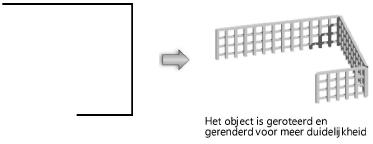

Heb je niet gevonden wat je zocht? Stel je vraag aan Dex, onze virtuele assistent.